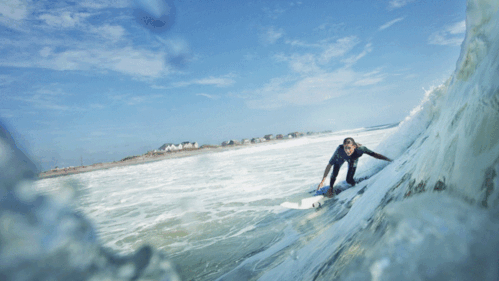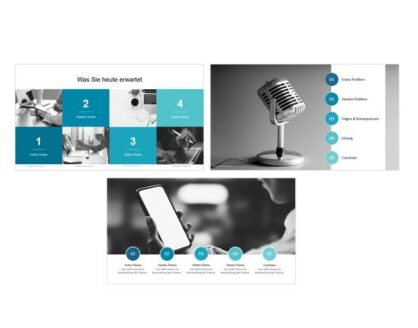Layout PowerPoint

Bild 1: Wichtige Vorteile von SmartArt-Grafiken auf einen Blick
- Inhaltsverzeichnis
- Warum du SmartArt-Grafiken nutzen solltest
- Beispiel 1: In nur 5 Minuten zur fertigen Mindmap
- Den Text in zwei Ebenen eingeben
- Die passende SmartArt-Grafik auswählen
- Die Optik der SmartArt-Grafik anpassen
- Die SmartArt-Grafik animieren
- Beispiel 2: In nur 5 Minuten wichtige Zahlen inszenieren
- Die passende SmartArt-Grafik auswählen
- Die Bilder einfügen und den perfekten Bildausschnitt wählen
- Die Zahlen und die Texte ergänzen
- Feinschliff: So stellst du in 30 Sekunden eine passende Animation ein
- Was viele nicht wissen: SmartArt-Grafik als Vorstufe benutzen
Du hast die Inhalte für deine Folien zusammengestellt und möchtest sie nun nicht nur verständlich, sondern auch optisch ansprechend präsentieren. Das ist eine der großen Herausforderungen. Doch glücklicherweise bietet PowerPoint eine Funktion, mit der du deine Inhalte nicht nur leicht, sondern auch schnell visualisieren kannst. Richtig, es geht um die Funktion zum Einfügen von SmartArt-Grafiken. Diese vorgefertigten Schaubilder sind besonders nützlich, wenn du auf deinen Folien klar und ansprechend folgende Inhalte präsentieren willst:
Du hast noch keinen PRO-Zugang?
Teste das PowerPoint-Portal Cleverslide 30 Tage kostenlos und erstelle die perfekte PowerPoint-Präsentation in nur 10 Minuten!
- Einfacher Präsentationen erstellen: Wähle aus mehr als 2.158 PowerPoint-Vorlagen
- Werde zum PowerPoint-Experten: Profitiere von exklusiven Online-Beiträgen, Arbeitshilfen und Expertentipps
- Begeistere dein Publikum: Mit individuellen Vorlagen – vom Experten erstellt!